Как обнулить биос award: Как сбросить настройки BIOS на установки по умолчанию
Содержание
Глава 18 Обнуление настроек BIOS. BIOS. Экспресс-курс
Глава 18 Обнуление настроек BIOS
Аппаратные методы обнуления настроек
Аппаратные средства обнуления содержимого BIOS относятся к разряду самых надежных. Программы, предназначенные для этой цели, могут содержать ошибки, в результате которых целостность данных CMOS-памяти может быть значительно нарушена. Аппаратный же метод имеет на 100 % гарантированный результат.
Единственным недостатком данного метода является то, что необходимо снимать крышку с системного блока. Если компьютер находится на гарантии, то приходится отказываться от этого метода в пользу программных средств. В случае, когда надо удалить пароль, установленный в BIOS на загрузку компьютера, пользователь предстает перед дилеммой: нарушить гарантию или ждать, когда пароль удалят в сервисном центре фирмы, продавшей компьютер.
Аппаратные средства не обладают большим разнообразием. В этой области производители материнских плат едины и применяют одинаковый подход.
Почти на всех современных материнских платах рядом с аккумулятором, питающим микросхему CMOS-памяти, имеется специальная перемычка для сброса параметров BIOS. Аналогичное действие вызывает выбор пункта Load Defaults BIOS главного раздела программы CMOS Setup Utility. Подробную информацию о применении данной перемычки сможете найти в документации к вашей материнской плате.
Если на вашей плате нет аккумулятора, найдите микросхему с надписью Dallas или Odin (это микросхема CMOS-памяти со встроенной батарейкой) – перемычка должна быть возле нее. В противном случае можно использовать следующий способ: выключите компьютер, прижмите хорошо очищенный от изоляции конец провода к корпусу компьютера (желательно, в неокрашенном месте), а другим концом, предварительно убрав изоляцию, медленно проведите по выводам всех больших микросхем (кроме центрального процессора). Если на плате имеется микросхема с 24 выводами, начните с нее. После этого включите компьютер и убедитесь, что BIOS приведен в «девственное» состояние.
Замыкать выводы аккумулятора не только зачастую бесполезно, но и опасно. При этом существует большая вероятность того, что микросхема CMOS-памяти сгорит, и придется менять материнскую плату. Можно, конечно, попробовать просто вытащить аккумулятор в расчете на то, что встроенные в микросхему CMOS конденсаторы быстро разрядятся, и старые данные автоматически сотрутся. Практика показывает, что содержимое микросхемы может сохраняться более суток при отключенном напряжении питания, т. е. при отсутствии аккумулятора. Зачастую пользователь не располагает таким запасом времени, поэтому проще прибегнуть к альтернативным методам сброса содержимого BIOS.
Если на вашей материнской плате установлены микросхемы с четко видимой маркировкой, вам помогут следующие справочные данные.
• Р82С206 Chip
Квадратная микросхема, уже устаревшая. Включает в себя всю мелкую логику материнской платы AT: контроллеры DMA-каналов, прерываний, таймер, а также CMOS RAM. Содержимое CMOS-памяти очищается при замыкании контактов 12 и 32 или 74 и 75 на несколько секунд (обязательно при выключенном питании компьютера).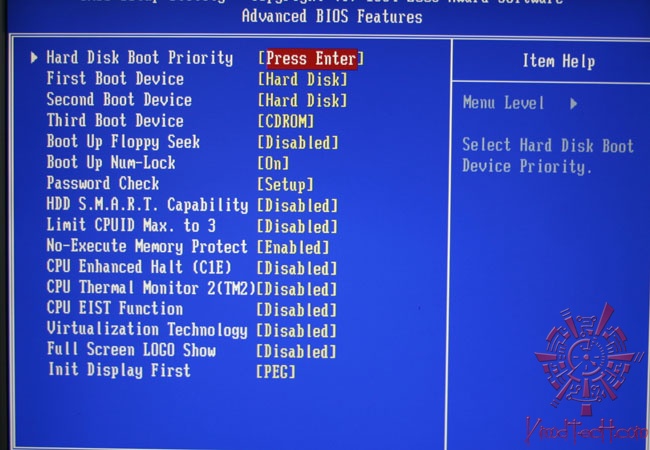 Контакт номер 1 обычно выделяется специальной меткой (цветной точкой и выемкой в корпусе микросхемы).
Контакт номер 1 обычно выделяется специальной меткой (цветной точкой и выемкой в корпусе микросхемы).
• F82C206 Chip
Прямоугольная микросхема. Включает в себя всю мелкую логику материнской платы AT: контроллеры DMA-каналов, прерываний, таймер, а также CMOS RAM. Содержимое CMOS-памяти очищается при замыкании контактов 3 и 26 на несколько секунд (обязательно при выключенном питании компьютера).
• Dallas DS1287A, DS12887A, Benchmarq bq3287AMT
Прямоугольная микросхема. Имеет встроенную батарейку питания CMOS-памяти, рассчитанную на 10 лет работы. Никаких дополнительных источников питания на материнской плате быть не должно. Содержимое CMOS-памяти очищается при замыкании контактов 12 и 21 (обязательно при выключенном питании компьютера).
• Dallas DS1287, DS12887, Benchmarq bq3287MT
Прямоугольная микросхема. Имеет встроенную батарейку питания CMOS-памяти, рассчитанную на 10 лет работы. Никаких дополнительных источников питания на материнской плате быть не должно. Содержимое CMOS-памяти этих микросхем обнулить невозможно, придется заменить микросхему.
Содержимое CMOS-памяти этих микросхем обнулить невозможно, придется заменить микросхему.
• Motorolla МС126818АР, Hitachi HD146818AP, Samsung KS82C6818A
Прямоугольная микросхема с питанием от внешнего аккумулятора. Содержимое CMOS-памяти может быть очищено при замыкании контактов 12 и 24 или просто выниманием микросхемы из панельки (обязательно при выключенном питании компьютера). Аналогично осуществляется сброс содержимого CMOS для всех совместимых чипов (их маркировка должна заканчиваться на 6818).
• Dallas DS12885S, Benchmarq bq3258S
Прямоугольная микросхема. Содержимое CMOS-памяти очищается при замыкании контактов 12 и 20 или 12 и 24 (обязательно при выключенном питании компьютера).
Программные средства обнуления настроек
Программные средства обнуления содержимого CMOS-памяти обычно применяются для снятия парольной защиты на запуск программы установки. Для этого, как правило, достаточно загрузить компьютер в режиме MS-DOS. Обладая элементарными навыками программирования, можно в течение достаточно короткого срока получить доступ к программе CMOS Setup Utility и, соответственно, ко всем параметрам BIOS. Использование программного обеспечения имеет преимущество перед аппаратными средствами в том, что при этом не требуется открытия системного блока (в случае, если он находится на гарантии). Естественно, есть вероятность, что имеющаяся в наличии программа не способна корректно работать с вашей версией BIOS. В этом случае содержимое CMOS-памяти может быть повреждено и, скорее всего, придется прибегнуть к одному из аппаратных методов «сброса».
Обладая элементарными навыками программирования, можно в течение достаточно короткого срока получить доступ к программе CMOS Setup Utility и, соответственно, ко всем параметрам BIOS. Использование программного обеспечения имеет преимущество перед аппаратными средствами в том, что при этом не требуется открытия системного блока (в случае, если он находится на гарантии). Естественно, есть вероятность, что имеющаяся в наличии программа не способна корректно работать с вашей версией BIOS. В этом случае содержимое CMOS-памяти может быть повреждено и, скорее всего, придется прибегнуть к одному из аппаратных методов «сброса».
Способов программного сброса параметров существует достаточно много. Мы рассмотрим только некоторые, самые популярные:
• Способ 1
С помощью любого языка программирования (Pascal, Assembler и т. п.) в порт с адресом 70Н записывается значение от ЮН до 2FH, а в порт 71Н – любое значение, не равное старому значению. Например, если вы используете язык программирования Borland Pascal 7. 0, то программа, выполняющая данную операцию, будет выглядеть следующим образом:
0, то программа, выполняющая данную операцию, будет выглядеть следующим образом:
Port[$70]:=$10 Port[$71]:=Port[$71] xor $FF
Принцип действия этого способа основан на разрушении контрольной суммы содержимого CMOS-памяти. В результате, при первой загрузке BIOS автоматически загрузит значения параметров, определенные заводом-изготовителем как самые безопасные. Естественно, что и пароль на вход в программу CMOS Setup Utility установится в стандартный, характерный для данной версии BIOS. Если вы располагаете компилятором Turbo Pascal, то подобная программа будет выглядеть следующим образом:
Begin
Port[$70]:=$2Е;
Port[$71]:=$00;
Port[$70]:=$2F;
Port[$71]:=$00;
end
• Способ 2
В составе любой операционной системы имеется утилита с названием DEBUG, предназначенная для оперативного изменения содержимого указанных ячеек памяти. Работа данного способа аналогична предыдущему – нарушается информация о контрольной сумме содержимого CMOS-памяти.
Для самых распространенных AWARD и AMI BIOS последовательность команд будет выглядеть следующим образом:
DEBUG
– О 70 17
– О 71 17
Q
• Способ 3
Если не владеете ни одним языком программирования, а удалить пароль на вход в программу CMOS Setup Utility очень нужно, попробуйте следующий метод.
Создайте текстовый файл с помощью встроенных средств какого-нибудь навигатора типа NC, DN, VC или FAR, задав имя, например, killcmos.com. Затем наберите следующие коды при помощи нажатой клавиши <Alt> и цифровой клавиатуры (нажали <Alt>, ввели код, отпустили <Alt> и т. д.).
178, 112, 50, 246, 176, 46, 238, 66, 50, 192, 238, 205, 32
Сохраните внесенные изменения и запустите полученный файл.
• Способ 4
Наиболее быстрый эффект может быть достигнут при использовании уже готовых утилит для просмотра пароля в BIOS. Достаточно большое количество подобных программ можно найти в Интернете.
Универсальные пароли доступа к настройкам BIOS
AWARD BIOS
• Версия 2. 50:
50:
AWARDSW, j262, TTPTHA, 01322222, KDD, ZBAAACA, aPAf, Ikwpeter, t0ch88, t0ch30x, h6BB, j09F, TzqF.
• Версия 2.51:
AWARDWG, j256, BIOSTAR, HLT, ZAAADA, Syxz, ?award, 256256, alfarome, SWITCHES_SW, Sxyz, SZYX, t0ch30x.
• Версия 2.51G:
g6PJ, j322, ZJAAADC, Wodj, bios*, biosstar, h6BB, HELGA-S, HEWITT RAND, HLT, t0ch88, zjaaadc.
• Версия 2.51U:
lEAAh, condo, biostar, CONDO, CONCAT, djonet, efmukl, g6PJ, j09F, j64, zbaaaca.
• Версия 4.5x (для всех подверсий пароли одинаковы):
AWARD SW, AWARD PW, 589589, PASSWORD, SKYFOX, AWARD SW, award.sw, AWARD?SW, award_?, award_pc, ZAAADA.
• Версия 6.0:
AWARD SW, Ikwpeter, Wodj, aPAf, j262, Syxz, ZJAADC, j322, ?award, TTPTHA, KDD, HLT, шесть пробелов, девять пробелов, 01322222, ZAAADA.
AMI BIOS
AMI, SER, A.M.I., AMI1SW, AMIPSWD, BIOSPASS, aammii, AMI.KEY, amipswd, CMOSPWD, ami.kez, AMI?SW, helgafls, HEWITT RAND, ami’, AMISETUP, bios310, KILLCMOS, amiami, AMI~, amidecod, при включении удерживать комбинацию клавиш <Ctrl>+<Alt>+<Del>+<Ins> или просто клавишу <Ins> (после аппаратного сброса установок по умолчанию, функцию универсального пароля будет нести пароль AMI SW).
BIOS других производителей
Несмотря на большое распространение AWARD и AMI BIOS, разработкой базовых систем ввода/вывода занимались и другие компании. Различные версии BIOS этих фирм используются обычно в ноутбуках, серверных системах и т. п. Для полноты предлагаемого обзора приведем несколько вариантов универсальных паролей:
• AMPTON BIOS – Polity;
• AST BIOS – SnuFG5;
• BIOSTAR BIOS – Biostar, Q54arwms;
• COMPAQ BIOS – Compaq;
• CONCORD BIOS – last;
• CTX International BIOS – CTX_123;
• CyberMax BIOS – Congress;
• Daewoo BIOS – Daewuu, Daewoo;
• Daytec BIOS – Daytec;
• DELL BIOS – Dell;
• Digital Equipment BIOS – komprie;
• Enox BIOS – xollnE;
• Epox BIOS – Central;
• Freetech BIOS – Posterie;
• HP Vectra BIOS – hewlpack;
• IBM BIOS – IBM, MBIUO, sertafu;
• Iwill BIOS – iwill;
• JetWay BIOS – spooml;
• Joss Technology BIOS – 57gbz6, technology;
• M Technology BIOS – mMmM;
• MachSpeed BIOS – sp99dd;
• Magic-Pro BIOS – prost;
• Megastar BIOS – star, sldkj754, xyzall;
• Micronics BIOS – dn_04rjc;
• Nimble BIOS – xdfk9874t3;
• Packard Bell BIOS – bell9;
• QDI BIOS – QDI;
• Quantex BIOS – teX1, xljlbj;
• Research BIOS – Col2ogro2;
• Shuttle BIOS – Col2ogro2;
• Siemens Nixdorf BIOS – SKY_FOX;
• SpeedEasy BIOS – lesarotl;
• SuperMicro BIOS – ksdjfg934t;
• Tinys BIOS – tiny, tinys;
• TMC BIOS – BIGO;
• Toshiba BIOS – Toshiba, 24Banc81, toshy99;
• Vextrec Technology BIOS – Vextrex;
• Vobis BIOS – merlin;
• WIMBIOS v2. 10 BIOS – Compleri;
10 BIOS – Compleri;
• Zenith BIOS – 3098z, Zenith;
• ZEOS BIOS – zeosx.
Данный текст является ознакомительным фрагментом.
Глава 11. Суд
Глава 11. Суд
Суд как суд. Обычный советский. Всё было предрешено заранее. После двух заседаний в июне 1986 г. МВТС под председательством академика А. П. Александрова, где доминировали работники Министерства среднего машиностроения — авторы проекта реактора, была объявлена
Глава 1 Назначение и устройство BIOS
Глава 1 Назначение и устройство BIOS
Зачем нужна BIOSЕсли рассматривать персональный компьютер как некий живой организм, то BIOS (Basic Input/Output System, базовая система ввода/вывода) – это подсознание компьютера.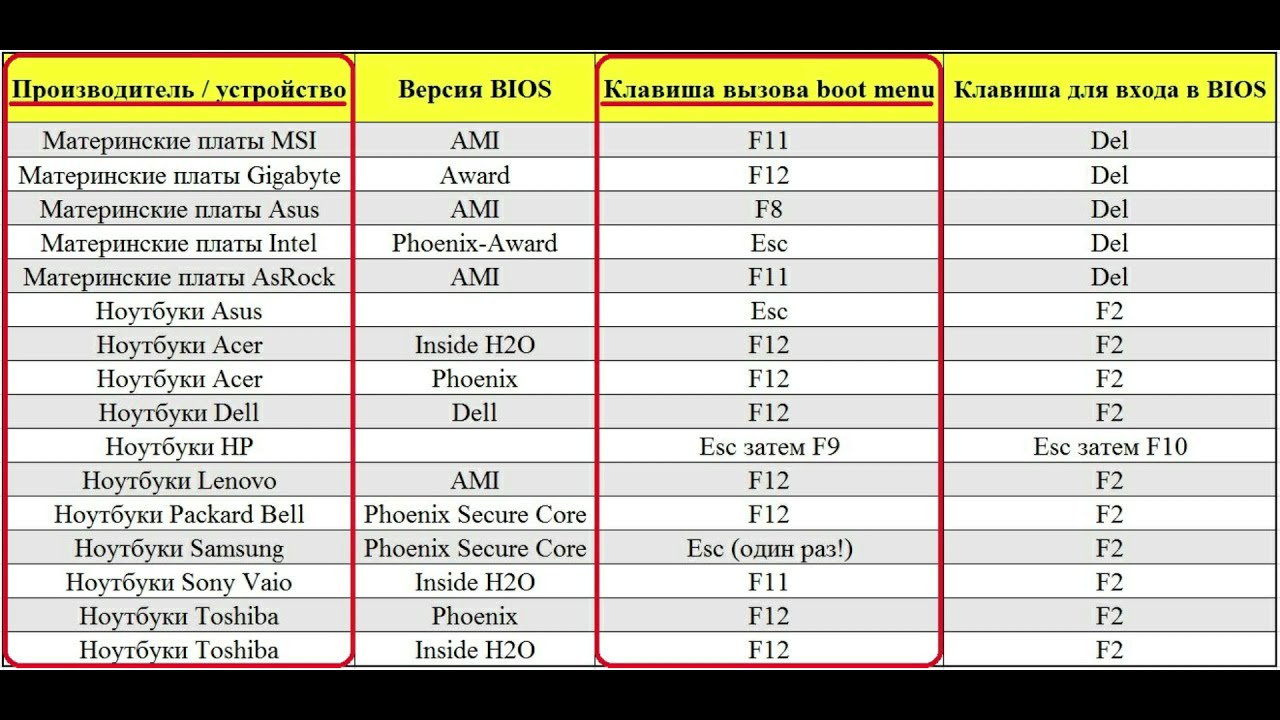 Подобно рефлексам человека, данная система «заставляет» компьютер
Подобно рефлексам человека, данная система «заставляет» компьютер
Глава 3 Методы управления функциями BIOS
Глава 3 Методы управления функциями BIOS
Микросхема BIOS содержит в себе специальную программу, позволяющую пользователю с помощью системы меню устанавливать значения различных параметров, режимов работы внутренних устройств, периферийного оборудования и т. п. В различных
Глава 15 POST-коды AWARD BIOS
Глава 15 POST-коды AWARD BIOS
Ниже приводится краткое описание POST-кодов, характерных для AWARD BIOS 6.0. Версии старше, например, 4.5-х, имеют много сходных черт, поэтому мы не будем рассматривать их отдельно. Обратите внимание на то, что последовательность кодов временами нарушается.
Глава 19 Обновление BIOS
Глава 19 Обновление BIOS
Как определить, возможно ли обновлениеГотовясь к обновлению версии BIOS, прежде всего, необходимо определить, а вообще, возможно ли это.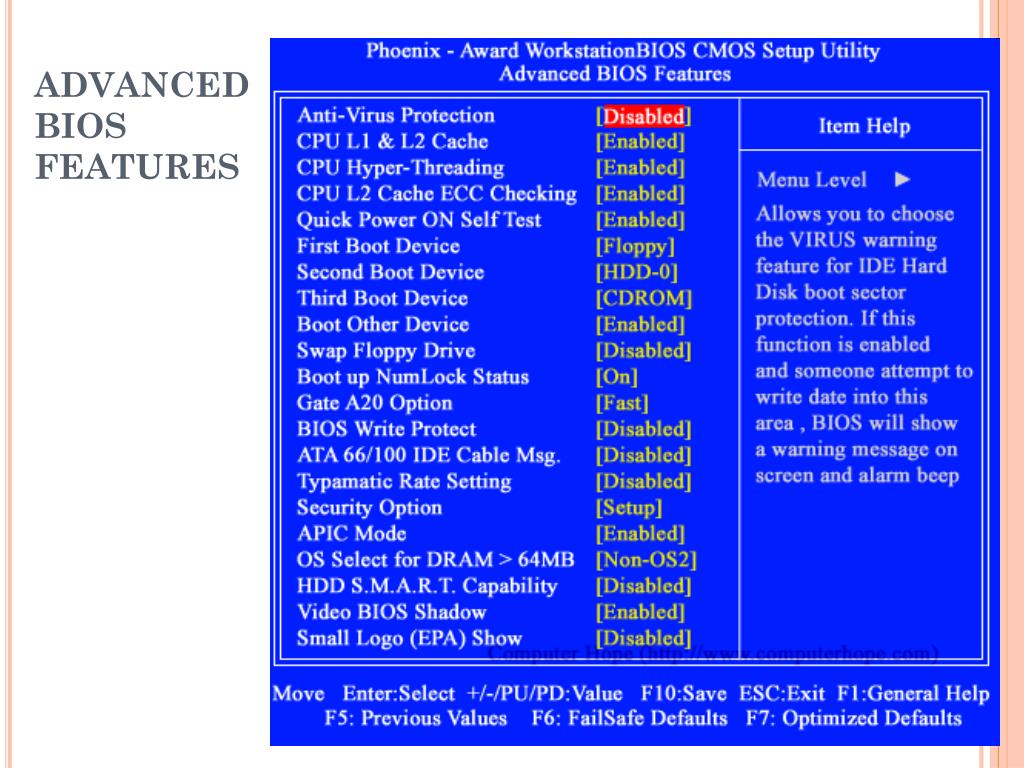 Есть вероятность, что на вашем компьютере установлена микросхема постоянной памяти с ультрафиолетовым стиранием.
Есть вероятность, что на вашем компьютере установлена микросхема постоянной памяти с ультрафиолетовым стиранием.
Глава 20 Восстановление BIOS
Глава 20 Восстановление BIOS
Способ 1Уже упоминалось, что некоторые платы (в основном интеловские) имеют специальную перемычку, позволяющую восстановить BIOS. Внимательно изучите документацию к своей материнской плате и, если такая перемычка имеется, ваши действия должны
Глава 4
Глава 4
ГРОЗОВАЯ ВЕСНАТАЛИСМАНВ день окончания Морского корпуса и производства Акселя в корабельные гардемарины Елизавета Камилловна передала ему наследственную реликвию: описание вошедшего в историю героического перехода русских войск через замерзший Кваркен. Если
Глава 2
Глава 2
НА ПЕРЕДОВОЙПЕРЕЛОМ1943 год начинался в новых условиях. Потери немцев под Сталинградом: 175 тысяч убитых и 137 тысяч пленных, 23 дивизии в окружении — эти цифры потрясли весь мир. Громадный успех менял всю обстановку на фронтах. Оживились даже союзники. Италия
Потери немцев под Сталинградом: 175 тысяч убитых и 137 тысяч пленных, 23 дивизии в окружении — эти цифры потрясли весь мир. Громадный успех менял всю обстановку на фронтах. Оживились даже союзники. Италия
Глава 3
Глава 3
СЛОЖНЫЙФАРВАТЕРС МЕРТВОЙ ТОЧКИКак будет развиваться дальше эта необычная и обыденная история? История, так похожая на те, что разыгрываются вокруг нас и с нами в повседневной и всегда такой неповторимой жизни.События в личной жизни Берга назревали.В наркомате
6 способов обойти/изменить/сбросить пароль BIOS
You are here: Home / How To / 6 способов обойти/изменить/сбросить пароль BIOS
, Kane L.
Базовая система ввода-вывода, широко известная как BIOS, представляет собой дополнительный уровень безопасности, используемый перед загрузкой устройства. Если вам интересно, что такое BIOS, это программа, используемая микропроцессором компьютера.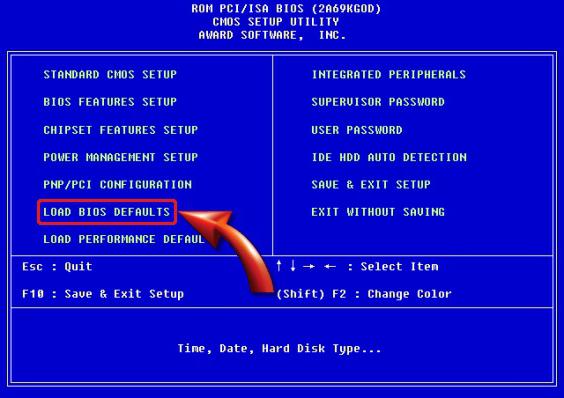 Пароль BIOS хранится в памяти CMOS (Complementary Metal Oxide Semiconductor). Когда компьютер выключен, некоторые компьютеры обычно хранят и поддерживают память в небольшой батарее, расположенной на материнской плате. BIOS — это функция безопасности, которая предотвращает несанкционированный доступ к компьютеру.
Пароль BIOS хранится в памяти CMOS (Complementary Metal Oxide Semiconductor). Когда компьютер выключен, некоторые компьютеры обычно хранят и поддерживают память в небольшой батарее, расположенной на материнской плате. BIOS — это функция безопасности, которая предотвращает несанкционированный доступ к компьютеру.
Недостатком, однако, является тот факт, что если пользователь забудет свой пароль BIOS или не знает его, компьютер не сможет загрузиться. Возможен и другой случай, когда корпоративный пользователь продает компьютер, не сообщая пароль BIOS. В таких случаях важно сбросить или удалить пароль BIOS. Итак, давайте начнем, не так ли?
Если вы увидели что-то вроде скриншота ниже и не знаете ключ, который подходит к отверстию, то есть пароль, пришло время изменить его или удалить. Есть 6 способов сделать это, так что вперед и найдите себе метод, который подходит именно вам!
1. Путем извлечения батареи CMOS
Этот метод можно использовать для сброса пароля BIOS. Выполните следующие шаги, чтобы сделать то же самое:
Выполните следующие шаги, чтобы сделать то же самое:
- Найдите батарею CMOS на материнской плате, как показано на рисунке ниже.
- Выньте его минимум на 15 минут и снова положите внутрь.
- Запустите компьютер.
- Сбросить все настройки.
- Если не получится, вытащите аккумулятор минимум на час и повторите действия.
2. С помощью перемычки на материнской плате
Чтобы сбросить настройки CMOS, можно изменить положение перемычки на материнской плате, которую часто называют перемычкой пароля или DIP-переключателем. Перемычка материнской платы помечена как CLR, CLRPWD, CLEAR, CLEAR CMOS, PASSWORD, PASSWD, PSWD или PWD.
Фиксированного положения перемычки нет, и оно варьируется от марки к марке. Чтобы найти перемычку, внимательно прочитайте руководство по материнской плате.
Все еще не можете найти перемычку материнской платы?
В следующем списке указано общее расположение перемычек. Как уже упоминалось, они варьируются от бренда к бренду. Важно, чтобы вы меняли правильную перемычку для пароля, поэтому прочитайте прилагаемое руководство или загрузите его с веб-сайта производителя.
Важно, чтобы вы меняли правильную перемычку для пароля, поэтому прочитайте прилагаемое руководство или загрузите его с веб-сайта производителя.
- Край материнской платы.
- Рядом с батареей CMOS.
- Рядом с ЦП.
- Нижняя часть ноутбука.
Теперь давайте взглянем на шаги, которые необходимо предпринять для сброса пароля BIOS:
- Выключить ПК.
- Найдите перемычку для пароля.
- Обратите внимание, что эта перемычка имеет 3 контакта, т. е. центральный, левый и правый.
- Обратите внимание, к каким контактам присоединяется перемычка. Он соединяет центральный штифт с левым или правым штифтом.
- Снимите перемычку и соедините центральный контакт с противоположным контактом. Это означает, что если центральный контакт ранее был подключен к левому контакту, удалите его и подключите к правому контакту.
- Подождите несколько секунд.
- Удалите его и установите перемычку, как раньше.

3. Изменить пароль BIOS с помощью команды MS-DOS
Это подходящий вариант, если у вас есть доступ к компьютеру во время его запуска. Он использует команды MS-DOS для сброса настроек CMOS. Вот шаги, которые необходимо выполнить:
- Открыть командную строку. Вы найдете это в меню «Программы».
- Введите следующие команды построчно:
отладка
o 70 2E
o 71 FF
quit
Теперь вам просто нужно перезагрузить компьютер, и CMOS будет сброшен вместе с паролем BIOS.
4. Сброс пароля BIOS с помощью стороннего программного обеспечения
Существует несколько сторонних программ, которые помогают сбросить настройки CMOS, а также пароли BIOS. Доступны следующие:
- CmosPwd — это приложение используется для расшифровки пароля. Кроме того, его можно использовать для восстановления или резервного копирования настроек CMOS.
- KillCMOS — изменяет контрольные суммы и значения CMOS таким образом, что для CMOS восстанавливаются заводские значения по умолчанию.

5. Использование Backdoor BIOS Password
Это можно понимать как мастер-пароль или просто набор общих паролей. Они могут оказаться верными не во всех случаях, но если вы зашли так далеко, стоит попробовать, не так ли? Вот список некоторых из этих паролей для некоторых производителей:
Пароли AMI BIOS
- А.М.И
- АМИ?SW
- AMI_SW
- АМИ
- АААМММIII
- ПАРОЛЬ
- БИОС
- ЛКВПЕТЕР
- Квартира
- Заказ
- ХЬЮИТТ РЭНД
- МИ
Пароли PHOENIX BIOS
- CMOS
- БИОС
- ФЕНИКС
- феникс
AWARD Пароли BIOS
- AWKWARD
- неуклюжий
- СОЮЗНИК
- союзник
- СОЮЗ
- СОЮЗ
- ПИНТА
- пинта
- ЛКВПЕТЕР
- ЛКВПетер
- 589589
- 598598
- 589721
- 595595
- 01322222
- АЛЬФАРОМ
- КОНДО
- Квартира
- КОНКАТ
- награда
- _награда
- НАГРАД PW
- НАГРАДА_SW
- НАГРАДА?SW
- НАГРАД SW
Важно отметить, что все эти пароли чувствительны к регистру и пароли часто меняются производителем.
6. Связаться с производителем
Технически, вы можете считать это мошенничеством, но опять же, если ни один из шагов не сработал для вас, последним возможным решением будет связаться с производителем и немедленно решить проблему от людей, которые квалифицированы в работе. Вы можете обратиться либо к производителю компьютера, либо к производителю материнской платы.
Без знания пароля BIOS это может стать серьезной проблемой, так как невозможно будет загрузить компьютер. С этими 6 способами вы обязательно найдете один из них, который решит вашу проблему и успешно сбросит или удалит ваш пароль BIOS!
AWARD Bios (Робин, Дятел)
Статья обновлена
на 28 октября 2017 г.
Сравните с версией
Версия 6 – 29 мая 2013 г.
Версия 5 – 29 апреля 2013 г.
Версия 4 – 23 апреля 2012 г.
Версия 2 – 24 марта 2012 г.
Версия 1 – 16 декабря 2011 г.
Убедитесь, что вы используете правильную версию BIOS для вашего модуля:
- R0xxxxxx Robin Z5xx(S/M) V1.
 0 (512 МБ DDR RAM) новейшая версия BIOS
0 (512 МБ DDR RAM) новейшая версия BIOS - R3xxxxxx Robin Z5xx(S/M) V2.2 (512 МБ DDR RAM) новейшая версия BIOS
- R2xxxxxx Robin Z5xx(L) V2.0/V2.1/V2.2 (1 ГБ DDR RAM) новейшая версия BIOS
- W1xxxxxx Woodpecker V1.1 (модуль памяти) новейшая версия BIOS
| Версия BIOS | Дата | Исправление ошибок | Примечания |
|---|---|---|---|
| ххР91001 | 03.08.2009 | Первоначальный выпуск | |
| ххР91006 | 18.09.2009 | GPIO3 Отключение USB 2.0 | |
| ххР91008 | 06.10.2009 | Проблема с концентратором USB Синхронизация SDIO | |
| ххР91009 | 15.10.2009 | Сброс PCI Express частично исправлен | |
| ххР91010 | 16. 10.2009 10.2009 | Исправлен сброс PCI Express | |
| ххР91011 | 26.10.2009 | Сообщение BIOS Eval удалено | |
| ххР91012 | 27.10.2009 | Первое загрузочное USB-устройство | |
| ххР91014 | 30.10.2009 | Новый код CMC новый VBIOS:psb_0017.dat | |
| ххР91015 | 03.12.2009 | 2 ГБ ОЗУ с поддержкой | |
| ххР91016 | 16.12.2009 | VGA всегда на опции | |
| ххРА0017 | 2010-02-02 | Добавлена поддержка еще 6 панелей LVDS | |
| ххPA0018 | 18.02.2010 | Исправлены тайминги ОЗУ | |
| ххPA0019 | 2010-02-19 | Сигнал EXTTS0# дросселирует ЦП исправлено Температура модуля добавлена в ACPI | Включено регулирование ЦП |
| xxPA1020 | 10. 03.2010 03.2010 | Возможность HD UDMA | |
| ххPA0021 | 23.03.2010 | Остановка при всех ошибках, кроме клавиатуры | |
| ххPA2022 | 22.04.2010 | USB-клавиатура не распознается во время загрузки, исправлена проблема | |
| ххPA2023 | 28.04.2010 | VBIOS 0017 добавлен | |
| ххPA2024 | 08.12.2010 | Остановка при всех ошибках, кроме ошибки клавиатуры VBIOS 0017 добавлено UDMA с Disabled на Auto | |
| ххPB0025 | 20.06.2011 | Обходной путь для решения проблем с помощью IEGD или EMGD Video BIOS | Этот BIOS по-прежнему содержит видео BIOS GMA, но его можно заменить на IEGD или EMGD Video BIOS |
| ххРС1029 | 07.01.2013 | Восстанавливает все настройки CMOS из флэш-памяти при каждой загрузке. Читайте также: |

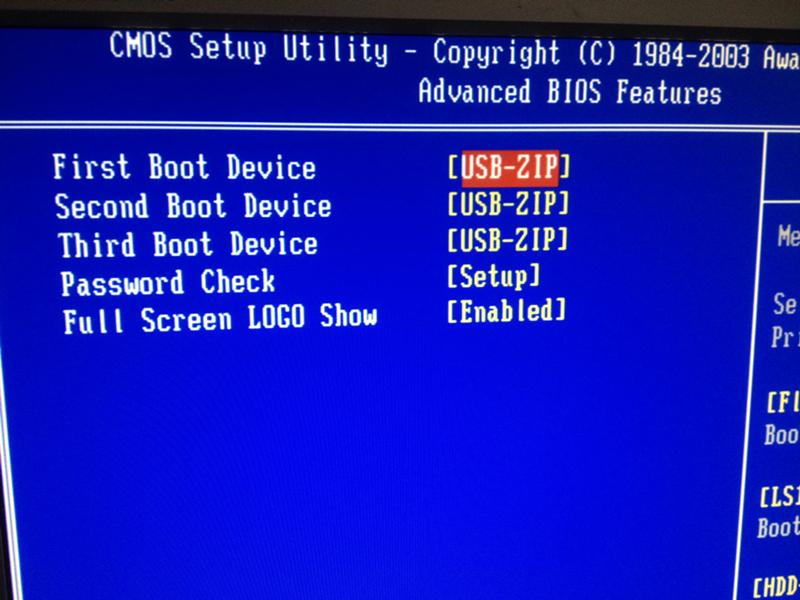
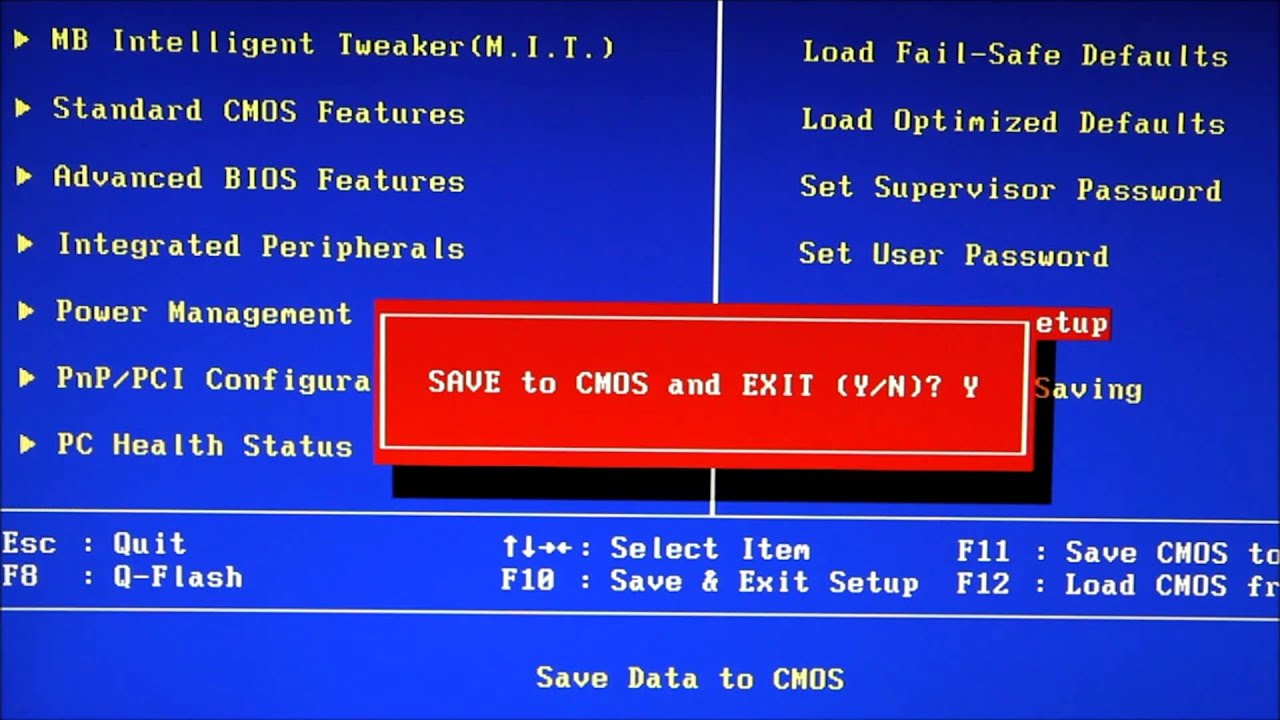
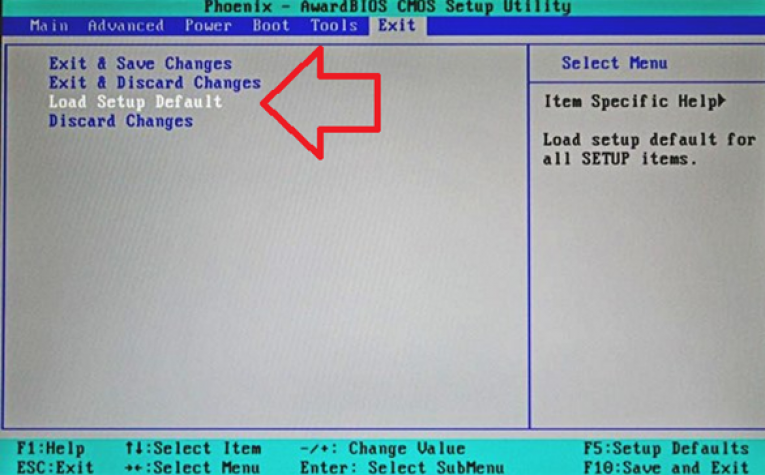 0 (512 МБ DDR RAM) новейшая версия BIOS
0 (512 МБ DDR RAM) новейшая версия BIOS